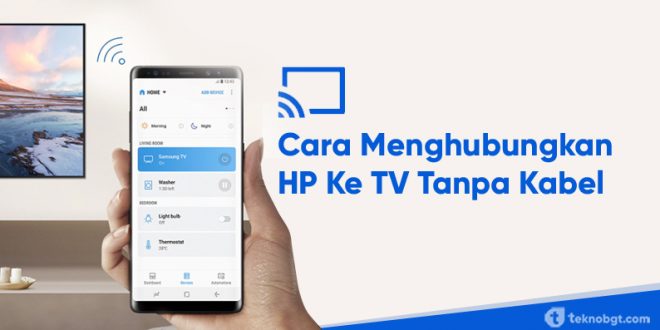Sudah bosan dengan acara-acara tv kabel yang yang setiap harinya? nah, sepertinya kamu butuh hiburan yang berbeda yaitu streaming youtube ataupun film-film yang ada di Netflix, iflix, vidio dan yang lainnya. Untuk itu teknobgt akan membagikan tips bagaimana cara menghubungkan HP ke TV tanpa kabel data ataupun kabel HDMI.
Jika pada artikel sebelumnya membahas cara menghubungkan hp ke tv biasa yang dibantu dengan kabel dan juga HDMI Converter, kali ini temanya hampir sama tetapi tanpa bantuan kabel apapun. Ini sangat cocok buat kamu yang suka nonton film drakor ataupun tayangan streaming lainnya, karena layar HP kamu kecil maka alangkah baiknya untuk mempraktekkan cara menghubungkan hp ke tv tanpa kabel ini supaya menghasilkan gambar yg lebih besar.
Dengan cara tersebut, kamu akan mendapatkan pengalaman menonton lebih asik dan mata juga tidak cepat perih seperti saat nonton film dari HP. Cara menyambungkan HP ke TV ini sangatlah mudah jika kamu sudah memiliki alat pendukungnya yang membantu HP Android kamu bisa terhubung ke TV. Apa saja yang dibutuhkan?
Cara Menyambungkan HP ke TV
Untuk menghubungkan HP Android dengan TV tanpa kabel itu bisa kamu lakukan secara langsung jika :
- TV yang kamu gunakan sudah termasuk dalam kategori Smart TV atau android TV, yang artinya kategori TV tersebut sudah memiliki fitur Miracast
- Jika kamu menggunakan LCD TV ataupun LED TV biasa dan berlanggan internet seperti Indihome ataupun XLhome paket komplit yang ada Android TV Box-nya, maka kamu bisa langsung menghubungkan HP Android dengan TV melalui fitur Chromecast build in yang biasanya ada dari android TV Box.
Cara menyambungkan HP dengan TV melalui android TV Box XLhome atau Indihome :
Seperti pada artikel Aplikasi Google Home Bisa Hubungkan HP ke TV, cara untuk menghubungkan HP ke TV tanpa kabel bisa kamu lakukan dengan bantuan aplikasi Google Home itu. Dengan syarat kamu memiliki perangkan Android TV Box yang biasanya sudah bundling saat berlangganan wifi internet dirumah.
Seperti perangkat Android TV Box dari XLhome yang sudah didukung dengan Chromecast Build in, sehingga ketika kamu menggunakan aplikasi Google Home, maka perangkat tersebut bisa terdeteksi dan langsung dihubungkan untuk ditampilkan pada TV.
Kamu juga bisa langsung menghubungkan Hp ke TV saat menonton youtube dirumah, biasanya akan ada icon tv+garis-garis seperti wifi yang jika kamu tekan icon tersebut secara otomatis tayangan youtube kamu akan berpindha keTV.
Cara Menghubungkan HP Ke Smart TV Tanpa Kabel

Selanjutnya ada cara lain untuk menghubungkan HP Android ke TV adalah dengan fitur Miracast. Nah biasanya Smart TV ataupun Android TV itu sudah didukung dengan fitur Miracast itu. Tapi Jika TV yang kamu punya dirumah adalah TV Tipe LCD atau LED TV yang tidak memiliki fitur Miracast, kamu harus membeli alatnya terlebih dahulu yang bernama Miracast Dongle.
Berikut ini ada beberapa cara untuk menyambungkan HP Ke smart TV merk LG, Samsung dan juga Sony :
Menyambung HP Ke LG Smart TV
- Langkah pertama adalah tekan tombol Home pada remote.
- Kemudian pilihlah opsi ‘Network’ dan pilih Miracast untuk aktifkan.
- Aktifkan fitur Miracast pada HP Android kamu, lalu scan untuk mendeteksi miracast pada TV.
Menyambung HP Ke Samsung Smart TV
- Langkah pertama adalah tekan tombol ‘Source’ pada remote, kemudian pilih ‘Screen Mirroring’.
- Setelah itu TV Samsungnya akan memindai/scanning perangkat dalam waktu 2 menit.
- Segera aktifkan fitur Miracast pada HP
Menyambung HP Ke Sony Smart TV
- Langkah pertama adalah tekan tombol ‘Input’ pada remote control.
Setelah itu pilih ‘Screen Mirroring’ dan tekan ‘Ok’ - Dan lanjut pada TV secara otomatis akan memindai/scanning perangkat lain dari HP Android yang akan kamu sambungkan.
Selain ada pengaturan pada Smart TV ketika ingin disambungkan dengan HP, ternyata disetiap merk HP itu ada perbedaan pengaturannya saat ingin disambungkan dentan TV, Berikut ini detail pengaturan HP android yang akan disambungkan dengan Smart TV :
HP Asus
- Ada di Settings/Pengaturan
- Kemudian pilih ‘Wireless and Network’, kemudian klik ‘More’.
- Setelah itu pilih menu ‘Select Device’ dan pilih nama Smart TV yang kamu punya.
HP Samsung
- Masuk ke menu Pengaturan dan pilih menu ‘Wireless and Networks’
- Setelah itu pilih ‘More Settings’ dan pilih ‘Allshare Cast’
- Selanjutnya di bagian ‘Connect and Share’, pilih yang ‘Screen Mirroring’
- Maka disitu akan muncul nama Smart TV kamu, lalu tekanlah pada nama yang kamu pilih.
HP Xiaomi
- Pilih menu Settings dan pilih More, setelah itu pilih Wireless Display
- Setelah itu rubah menjadi posisi “ON”
- Ketika nama Smart TV muncul, pilih itu agar proses menghubungkan ke TV bisa berjalan.
HP LG Optimus
- Masuk Menu Settings kemudian pilih Wireless and Network, lalu pilih More
- Setelah itu pilih menu Miracast dan akan memindai Smart TV yang ada disekitar.
- Pilih Smart TV yang sesuai dengan yang kamu miliki, maka otomatis HP akan tersambung.
HP Lenovo
- Pilih menu Settings kemudian pilih menu Device
- Setelah itu pada submenu pilih Display dan lanjut pilih Wireless Display
- Disini kamu harus mengaktifkan fitur tersebut dengan mimilih tombol ON
- Tunggu beberapa saat sampai nama TV kamu muncul dan sambungkan.
Seperti itulah hal-hal yang harus diketahui ketika kamu ingin menyambungkan HP Android ke Smart TV ataupun TV LCD biasa. Intinya, jika kamu sudah punya Smart TV, maka bisa dengan mudah untuk menghubungkan HP. Tetapi jika TV kamu masih tipe LCD ataupun LED TV, maka harus memerlukan perangkat tambahan seperti Miracast Dongle ataupun Android TV Box yang sudah dilengkapi dengan Chomecast build in.
 TEKNO BANGET Berita Teknologi Review Laptop Komputer Gadget,Smartphone, Handphone,Gratis Download Games, Aplikasi, Software, Tutorial,Tips Trick Internet
TEKNO BANGET Berita Teknologi Review Laptop Komputer Gadget,Smartphone, Handphone,Gratis Download Games, Aplikasi, Software, Tutorial,Tips Trick Internet